如何简单快速更改苹果ID密码,一步步教你安全升级账户
在数字化生活中,苹果ID不仅是我们访问苹果生态系统的钥匙,更是保护个人信息安全的重要工具。定期更改苹果ID密码成为维护账户安全的重要步骤。本文将为您详细介绍如何在不同设备上快速而安全地更改苹果ID密码,包括在iPhone、iPad、Mac和网页版的具体操作步骤。
苹果ID的重要性
苹果ID是您访问iCloud、App Store及其他苹果服务的唯一身份识别。随着网络安全形势的日益严峻,定期更改密码的必要性愈加显现。定期更新密码能有效防止未经授权的访问,并降低个人信息泄露的风险。此外,许多安全专家建议使用复杂且唯一的密码,避免在多个账户上使用同一密码,从而提高个人安全防护。
在iPhone或iPad上更改密码的步骤
打开“设置”应用在您的iPhone或iPad上,找到并打开“设置”应用程序。
点击您的名字在设置页面的顶部,看到您的名字和头像,点击进入Apple ID设置。
选择“密码与安全性”然后找到并点击“密码与安全性”选项。
点击“更改密码”在“密码与安全性”页面,点击“更改密码”。系统会要求您输入当前的苹果ID密码来验证身份。
输入新密码按照系统提示输入符合要求的新密码,并确认无误后点击“更改”。完成后,您可能需要在所有使用该ID的设备上重新登录。
在您的iPhone或iPad上,找到并打开“设置”应用程序。
在设置页面的顶部,看到您的名字和头像,点击进入Apple ID设置。
然后找到并点击“密码与安全性”选项。
在“密码与安全性”页面,点击“更改密码”。系统会要求您输入当前的苹果ID密码来验证身份。
按照系统提示输入符合要求的新密码,并确认无误后点击“更改”。完成后,您可能需要在所有使用该ID的设备上重新登录。
在Mac上更改密码的简单步骤
打开“系统偏好设置”点击屏幕左上角的苹果图标,选择“系统偏好设置”。
选择“Apple ID”在设置中找到并点击“Apple ID”选项。
选择“密码与安全性”接着,选择“密码与安全性”,并点击“更改密码”。
验证身份与新密码输入当前密码,接着按照提示输入新密码并确认,最后点击“更改”,您需要在其他设备上重新登录。
点击屏幕左上角的苹果图标,选择“系统偏好设置”。
展开全文
在设置中找到并点击“Apple ID”选项。
接着,选择“密码与安全性”,并点击“更改密码”。
输入当前密码,接着按照提示输入新密码并确认,最后点击“更改”,您需要在其他设备上重新登录。
通过网页修改密码
访问苹果ID管理页面在浏览器中访问appleid.apple.com并使用您的苹果ID和当前密码登录。
选择“安全性”部分登录后,找到“安全性”区块,点击“更改密码”。
输入和确认新密码输入当前密码,新密码并确认,最后点击“更改密码”保存更改。
在浏览器中访问appleid.apple.com并使用您的苹果ID和当前密码登录。
登录后,找到“安全性”区块,点击“更改密码”。
输入当前密码,新密码并确认,最后点击“更改密码”保存更改。
启用双重认证的密码更改
如果您启用了双重认证,需额外通过设备或短信进行身份验证。这个流程与前述流程相似,只是在确认新密码步骤后,需进行身份验证。在此安全层级下更改密码,能进一步保障账户安全。
常见问题解答
忘记苹果ID密码怎么办?可以通过“设置”中的“密码与安全性”进行重置,或访问iforgot.apple.com。
更改密码后其他设备需要重新登录吗?是的,所有设备需重新输入新密码。
如何确保新密码安全?新密码应至少包含八个字符,包含字母、数字,并避免使用常见词汇。
是否需要定期更改密码?虽然没有强制要求,但建议每隔几个月更改一次以增强安全性。
可以通过“设置”中的“密码与安全性”进行重置,或访问iforgot.apple.com。
是的,所有设备需重新输入新密码。
新密码应至少包含八个字符,包含字母、数字,并避免使用常见词汇。
虽然没有强制要求,但建议每隔几个月更改一次以增强安全性。
总结
更改苹果ID密码是保护个人信息的重要步骤。无论是通过手机、电脑还是网页,操作过程都非常简单。为了提高安全性,定期更改密码、使用复杂的密码以及启用双重认证都是推荐的有效实践。确保您在使用苹果产品和服务时,能获得一个安全的数字环境。返回搜狐,查看更多